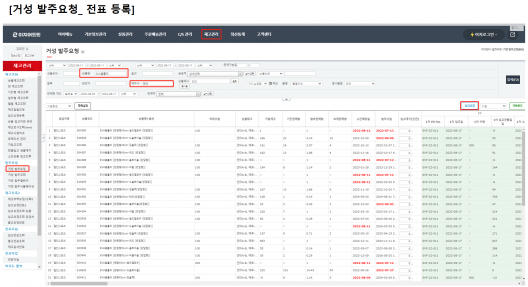"거성 발주요청"의 두 판 사이의 차이
둘러보기로 이동
검색으로 이동
(→전표 등록) |
|||
| 16번째 줄: | 16번째 줄: | ||
2. 입고요청 클릭 → 거성 발주요청 새 팝업창에 정보 입력 및 저장'''접수''' : 발주 작업 완료 후 주문 | 2. 입고요청 클릭 → 거성 발주요청 새 팝업창에 정보 입력 및 저장'''접수''' : 발주 작업 완료 후 주문 | ||
| + | |||
3. 거성 발주캘린더에서 해당 건 조회 → 거성 발주조회상세 | 3. 거성 발주캘린더에서 해당 건 조회 → 거성 발주조회상세 | ||
| + | |||
4. 요청 수량 입력<br /> | 4. 요청 수량 입력<br /> | ||
| + | |||
<br/><br/> | <br/><br/> | ||
|[[파일:거성01.png|섬네일|528x528픽셀]] | |[[파일:거성01.png|섬네일|528x528픽셀]] | ||
| − | + | ||
<br/><br/><br/><br/> | <br/><br/><br/><br/> | ||